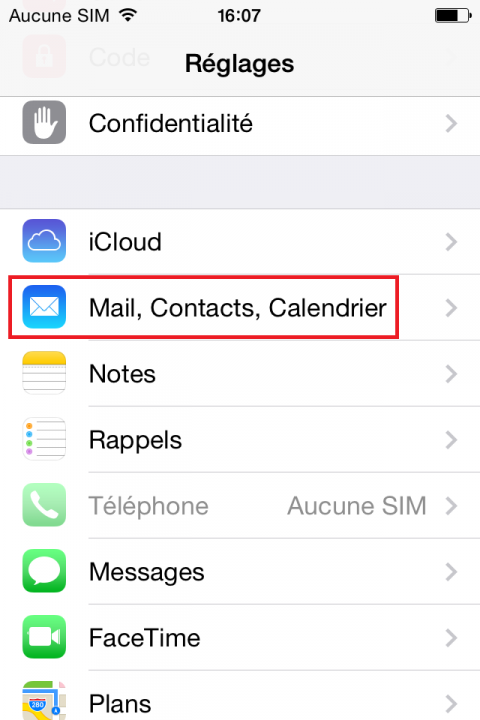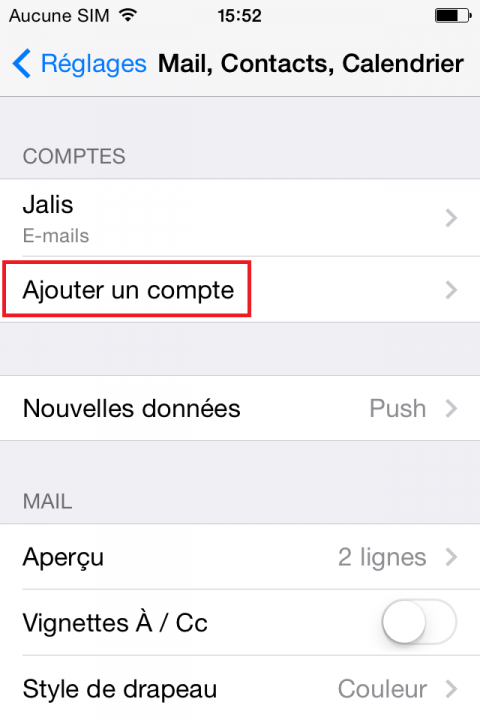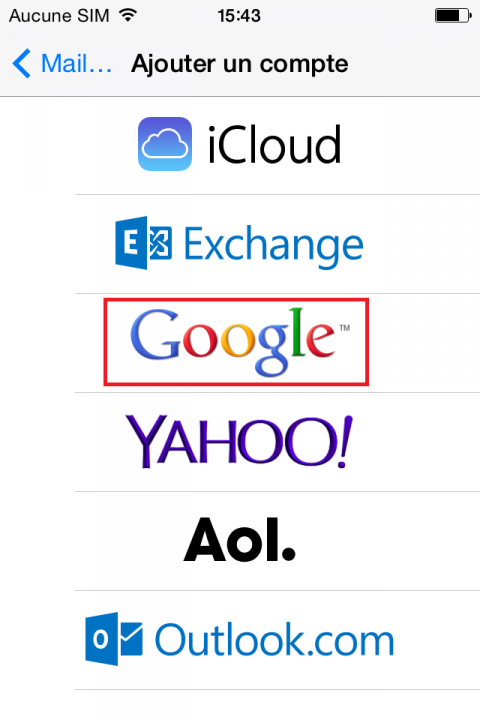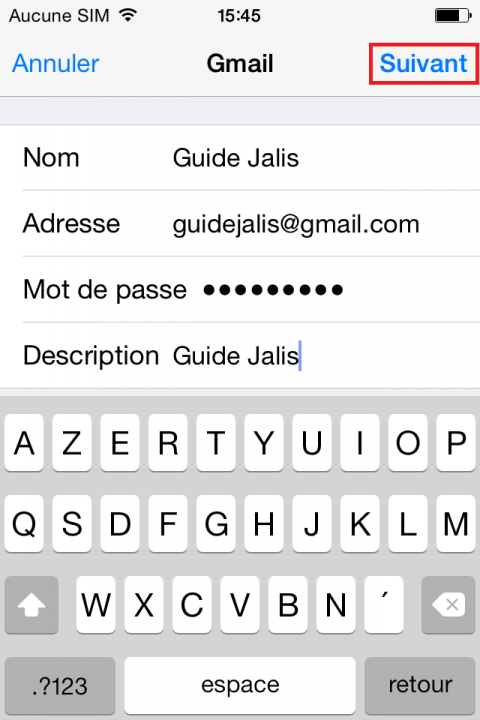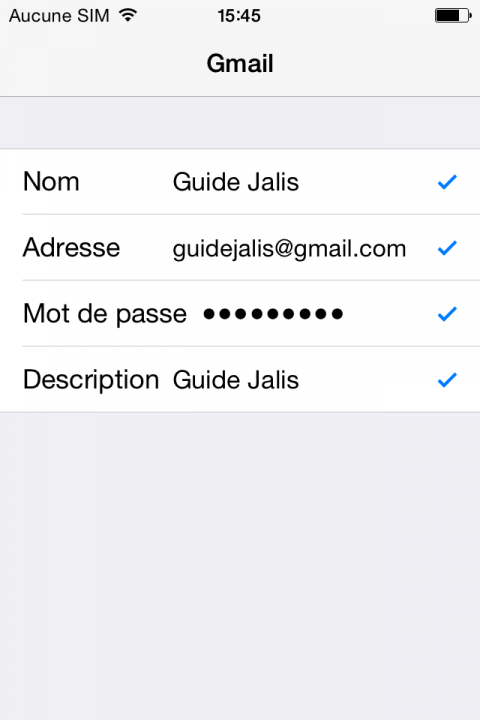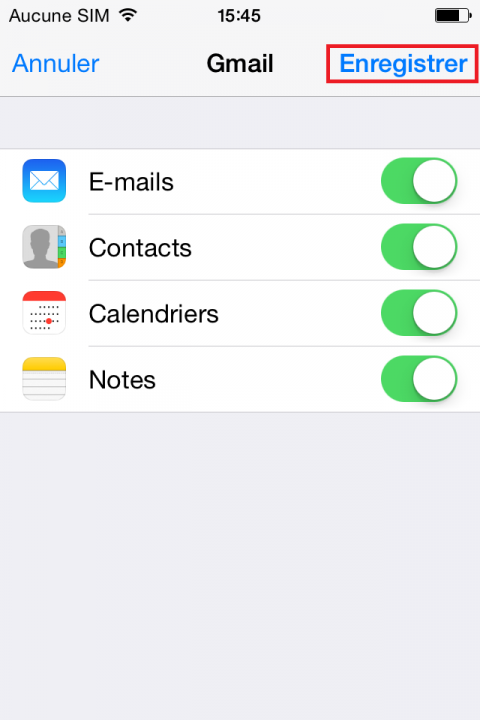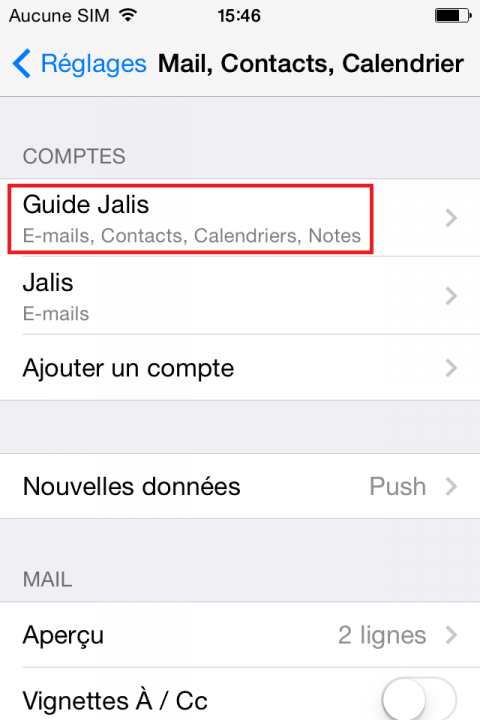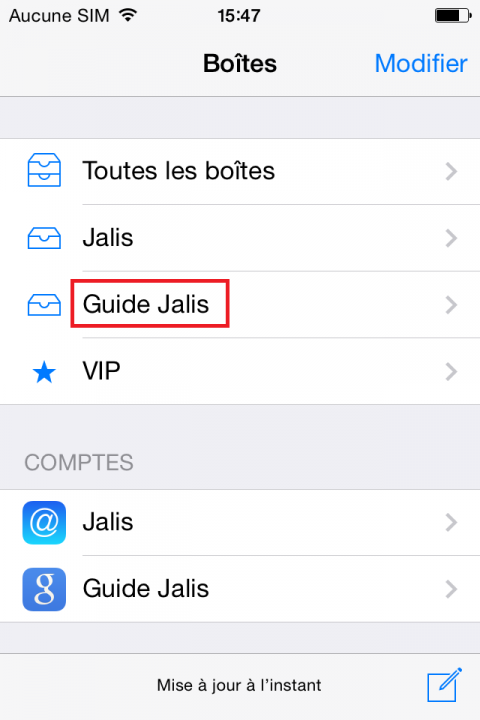Cet article vous explique comment ajouter une adresse Gmail dans l’application Mail d’un iPhone ou iPad.
Pré-requis : avoir au préalable une adresse Gmail.
| 1 |
Accédez aux réglagesCliquez sur votre onglet « Réglages », puis « Mail, Contacts, Calendrier » Ajout d’une adresse Gmail dans Mail
|
| 2 |
Ajoutez un compteCliquez sur « Ajouter un compte »
|
| 3 |
Choisissez GoogleCliquez sur « Google »
|
| 4 |
Saisissez vos informations– Remplissez les 4 champs * nom : correspond au nom affiché lors de l’envoi de mails – Cliquez sur « Suivant »
|
| 5 |
Vérification des informationsL’application Mail vérifie les informations
|
| 6 |
Imports d’informations supplémentairesChoisissez si vous souhaitez aussi importer vos contacts, calendriers et notes en plus de vos mails puis cliquez sur « Enregistrer »
|
| 7 |
Confirmation d’ajoutVotre adresse mail a été ajoutée
|
| 8 |
Boîte mail disponibleRetrouvez-la dans votre application Mail
|